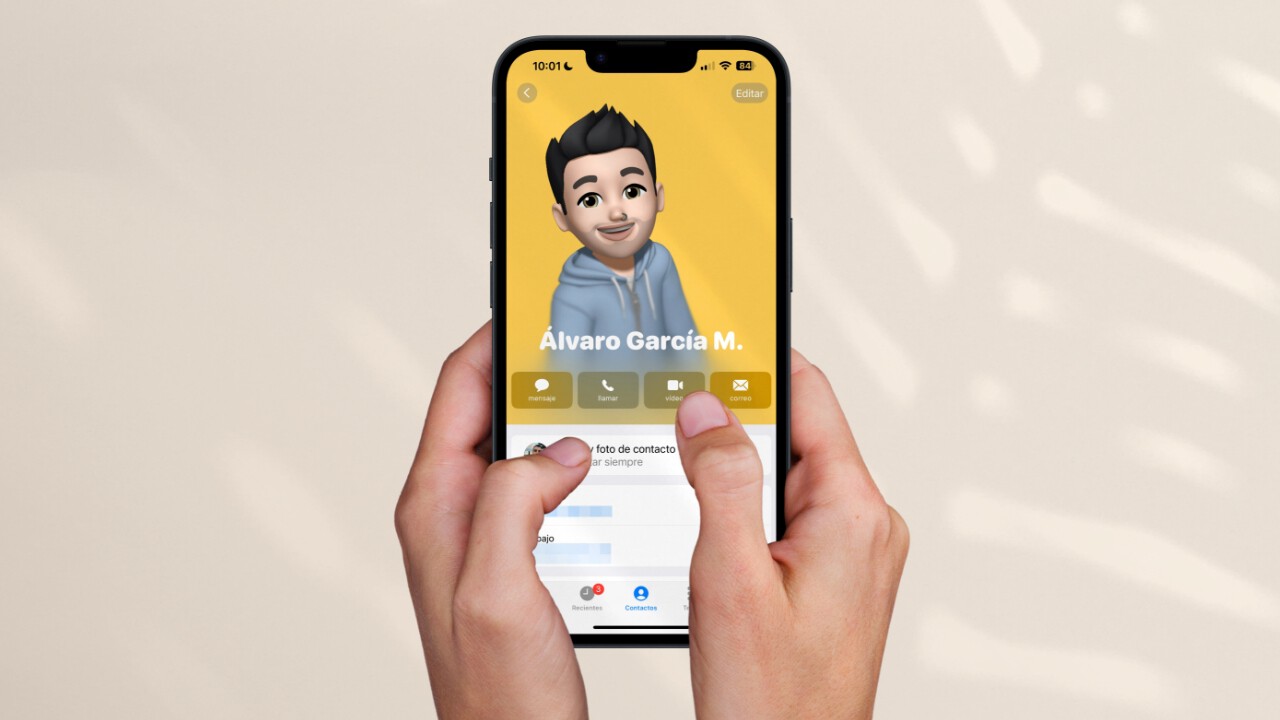
Descubre la última innovación de iOS 17 en esta guía sobre cómo crear tarjeta de contacto en iPhone con tu foto o avatar. Apple ha introducido una interfaz revolucionaria que reemplaza las imágenes de perfil convencionales con pósters a pantalla completa cuando recibes una llamada.
En este artículo de Tecnoguía, te mostraremos cómo aplicar esta función tanto a contactos existentes como a nuevos. Además, te proporcionaremos consejos sobre cómo elegir la imagen adecuada, teniendo en cuenta la orientación vertical de las tarjetas y asegurándote de que haya espacio para el nombre en la parte superior.
Sigue leyendo para aprender a personalizar tus contactos como nunca antes con esta emocionante característica de iOS 17
¿Qué es la tarjeta de contacto de iPhone?

La tarjeta de contactos en iOS es una función que te permite crear y editar tu información personal, como el nombre, el número de teléfono, el correo electrónico, la dirección, la fecha de nacimiento, la foto y el póster de contacto.
La tarjeta de contactos se llama “Mi tarjeta” y se puede acceder desde la app Contactos o desde la app Teléfono. La tarjeta de contactos te sirve para compartir tu información fácilmente con otras personas cuando les llamas o les envías un mensaje.
Las nuevas funciones de iOS 17 para la tarjeta de contacto
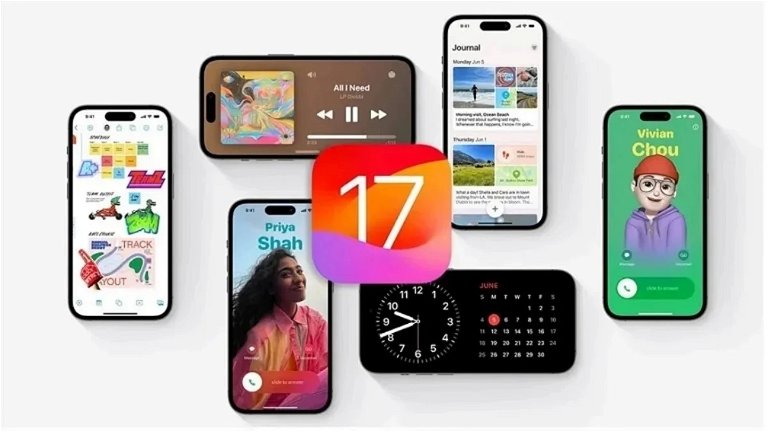
iOS 17 trae consigo emocionantes mejoras para las tarjetas de contacto en tu iPhone. Ahora puedes personalizar la foto y el póster del contacto con diversas opciones, incluyendo fotos, memoji, monograma y emoji.
Estos pósters son imágenes más grandes y vistosas que se comparten con otras personas, destacando tu perfil de manera llamativa. Además, iOS 17 facilita el proceso de compartir tarjetas de contacto. Puedes enviarlas a otros mediante métodos como AirDrop, Mensajes, Correo, WhatsApp y más, garantizando una comunicación efectiva y rápida.
Cuando recibes una llamada, la interfaz mejorada de iOS 17 muestra el nombre, la foto y el póster del contacto de manera clara y atractiva, brindando una experiencia visualmente enriquecedora.
Adicionalmente, iOS 17 ha añadido campos adicionales para que puedas incluir más detalles en tus tarjetas de contacto, como la ocupación, la empresa, las redes sociales y otros datos relevantes. Estas nuevas funciones hacen que gestionar y compartir información de contacto en tu iPhone sea más versátil y personalizada que nunca.
Crear una tarjeta de contacto personalizada en tu iPhone
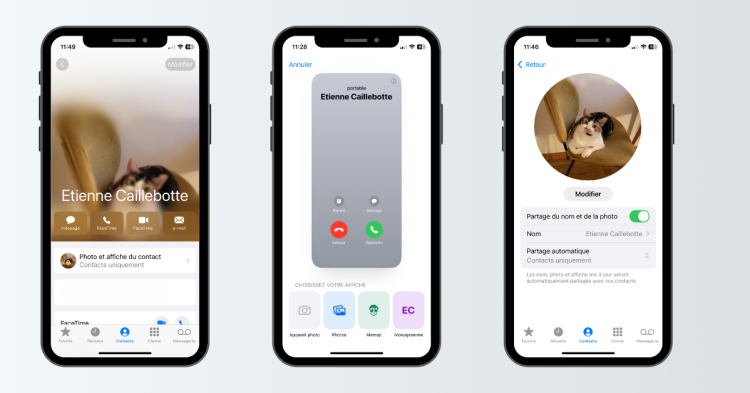
Lo primero que debes hacer es crear o editar tu tarjeta de contacto, donde podrás añadir o modificar tus datos personales, como el nombre, el número de teléfono, el correo electrónico, la dirección, la fecha de nacimiento y más. Para ello, sigue estos pasos:
- Abre la app Contactos en tu iPhone.
- Toca “Mi tarjeta” en la parte superior de la lista de contactos. Si no ves “Mi tarjeta”, toca el icono “+” en la esquina superior derecha e introduce tu información. Luego vuelve a la lista de contactos, mantén pulsado tu contacto y toca “Convertir esta tarjeta en mi tarjeta”.
- Toca “Editar” en la esquina superior derecha.
- Introduce o modifica tus datos de contacto. Puedes usar los iconos “+” y “-” para añadir o eliminar campos. También puedes reordenar los campos manteniendo pulsado el icono de tres líneas y arrastrándolo al lugar deseado.
- Toca “Listo” cuando hayas terminado.
Añadir o editar tu foto o avatar
Lo más interesante y novedoso de iOS 17 es que te permite añadir o editar tu foto o avatar para tu tarjeta de contacto. Así podrás personalizar tu imagen y mostrarla a otras personas cuando les llames o les envíes un mensaje.
Además, podrás crear un póster con tu foto o avatar, que es una imagen más grande y llamativa que aparecerá cuando compartas tu información con otras personas. Para añadir o editar tu foto o avatar, sigue estos pasos:
- Abre la app Contactos en tu iPhone.
- Toca “Mi tarjeta” en la parte superior de la lista de contactos.
- Pulsa “Editar” en la esquina superior derecha > “Póster y foto de contacto” > “Personalizar” para elegir un póster existente o toca el icono “+” para crear uno nuevo.
- Elige una de las opciones para crear tu póster: Fotos, Memoji, Monograma o Emoji.
- Fotos, podrás seleccionar una foto de tu galería o tomar una nueva con la cámara. Luego podrás recortarla, girarla y aplicarle un filtro si quieres.
- Memoji, podrás elegir uno de los que ya tienes creados o crear uno nuevo que se parezca a ti. Luego podrás ajustar su tamaño y posición.
- Monograma, aparecerán las iniciales de tu nombre y apellido. Podrás cambiar el color y el estilo del texto y del fondo.
- Emoji, podrás seleccionar cualquier emoji que te guste o te represente. Podrás cambiar el tamaño y el color del emoji y del fondo.
- Toca “Siguiente” cuando hayas terminado de crear tu póster.
- Verás una vista previa de cómo queda tu póster y tu foto de contacto. Si quieres cambiar algo, toca “Seleccionar otro póster”. Si estás satisfecho con el resultado, toca “Listo”.
Compartir tu tarjeta de contacto
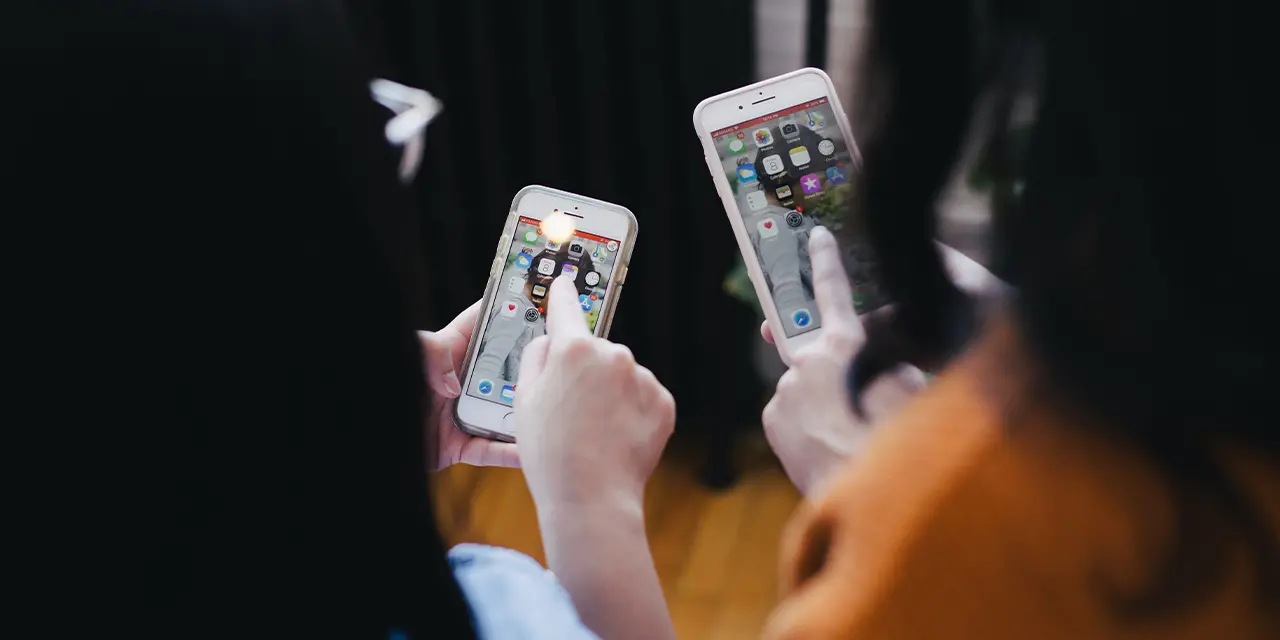
Una vez que hayas creado tu tarjeta de contacto con tu foto o avatar, podrás compartirla con otras personas mediante diferentes métodos, como AirDrop, Mensajes, Correo, WhatsApp y más. Para compartir tu tarjeta de contacto, sigue estos pasos:
- Abre la app Contactos en tu iPhone.
- Toca “Mi tarjeta” en la parte superior de la lista de contactos.
- Toca “Compartir contacto”.
- Elige el método que prefieras para compartir tu tarjeta de contacto.
- Sigue las instrucciones que aparezcan en la pantalla para completar el proceso de compartir
Personaliza tu iPhone con las nuevas funciones
Crear una tarjeta de contacto en iPhone con tu foto o avatar en iOS 17 es una forma de personalizar y mejorar tu comunicación con otras personas. Podrás añadir o editar tus datos personales, tu foto o avatar y tu póster, y compartirlos fácilmente con otros.
Así podrás mostrar tu identidad y tu estilo, y también ver la información y la imagen de tus contactos. Esperamos que con esta información te animes a probar esta nueva función de iOS 17 y a disfrutar de sus beneficios.


 Cómo descargar vídeos o directos completos de Twitch
Cómo descargar vídeos o directos completos de Twitch Cómo eliminar las notificaciones flotantes y evitar miradas indiscretas
Cómo eliminar las notificaciones flotantes y evitar miradas indiscretas

